Application Snapchat : tout savoir sur le blocage
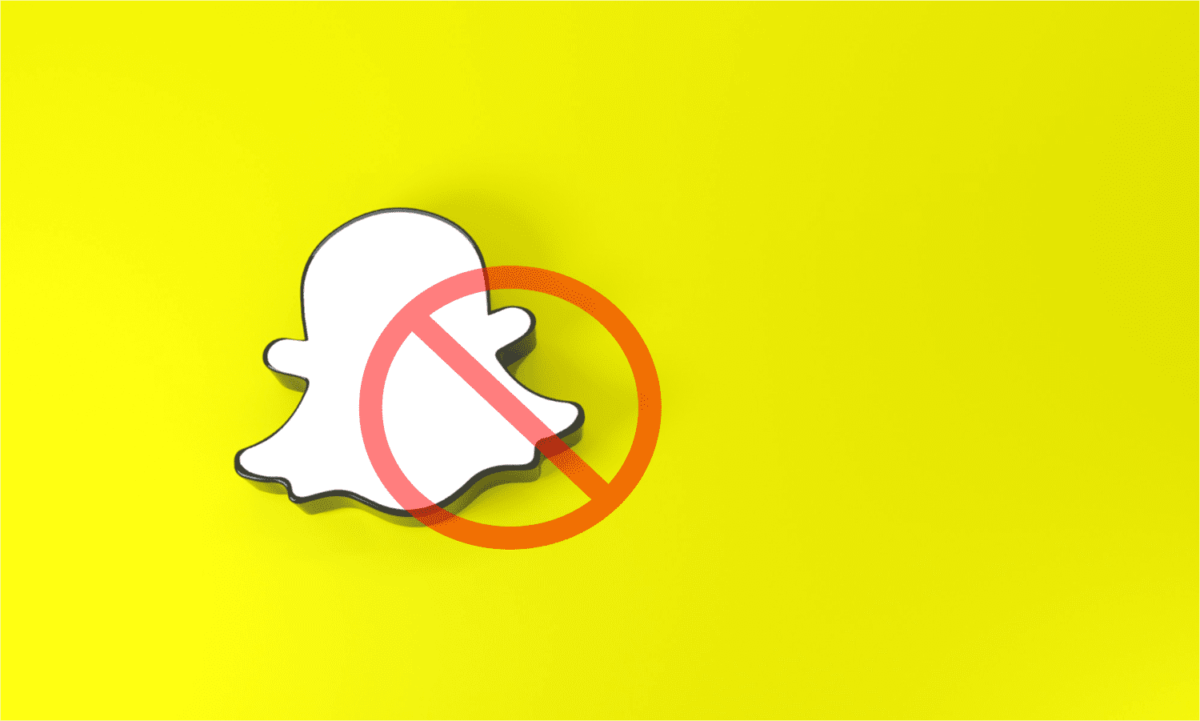
Après avoir vu ensemble comment changer sa localisation Snap ou récupérer un compte Snap bloqué, aujourd’hui, nous avons relevé d’autres interrogations restées sans réponse pour certains utilisateurs de célèbre appli…
Comment bloquer une personne sur Snapchat ?
Comment bloquer le robot Snapchat ChatGPT AI ?
Ou encore comment savoir si on est bloqué sur Snapchat ?
Dans cet article, nous tenterons d’apporter un élément de réponse complet et précis à chacune de ces questions !
Avant cela, en guise de cadeau d’introduction, voici un tutoriel vidéo expliquant comment bloquer quelqu’un sur Snapchat (ou le débloquer) :

Et comme un cadeau ne vient jamais seul, profitez également de ce deuxième tuto indiquant cette fois-ci comment savoir si une personne nous a bloqué sur Snapchat (ou débloqué), et surtout, qui est l’auteur de ce blocage :

Comment savoir si quelqu’un nous a bloqué sur Snapchat : 3 méthodes.

Si pour une raison ou une autre, vous n’êtes pas du fan de « tuto vidéo », nous avons sélectionné et rédigé pour vous, 3 méthodes permettant de savoir si on vous a bloqué ou supprimé sur Snapchat Messenger.
1- Procédez à la vérification des discussions récentes
La première astuce permettant de savoir si une personne vous a bloqué, c’est d’accéder aux conversations avec cette dernière, puis de lui envoyer un message.
Vous vous demandez sûrement pourquoi et à quoi cela sert-il de le faire ?
Voyons ensemble cette manipulation en détail :
- Tout d’abord, accédez à l’application mobile Snapchat sur son téléphone, puis connectez-vous à votre compte-utilisateur (si ce n’est pas déjà le cas)
- Ensuite, faites un clic sur l’icône représentant la bulle de conversation en bas à gauche de l’écran. À ce moment-là, si le contact en question ne s’affiche pas dans l’historique des discussions, il s’agit d’un indice signifiant que celui-ci vous a bloqué
- Si le nom du contact apparaît dans le menu déroulant de la messagerie, cliquez sur ce dernier puis, envoyez-lui un message. Si vous recevez une réponse automatique intitulée « Échec de l’envoi de votre message, appuyez pour essayer » ou « En attente », il est fort possible que vous ayez été bloqué ou supprimé de la liste de contacts de cette personne.
Remarque : ces messages peuvent également apparaître si vous avez un problème de connexion Internet. Il est donc primordial de vérifier le réseau Wifi, 4G ou 5G avant de commencer la procédure.
2- Recherchez le nom d’utilisateur ou le nom complet de la personne que vous suspectez
La deuxième astuce consiste à rechercher le compte en question depuis la barre de recherche. En effet, si le contact que vous suspectez vous a bloqué, alors son compte ne s’affichera pas dans les résultats de recherche.
Voici la marche à suivre :
- Accédez à l’application Snapchat, puis cliquez sur l’icône représentant une loupe située dans le coin supérieur gauche de la fenêtre
- Ensuite, saisissez le nom d’utilisateur dans la barre de recherche
- Si le nom de la personne ne s’affiche pas, il est alors fort possible que cette dernière vous a bloqué ou retiré de sa liste d’amis sur le réseau social Snapchat.
Remarque : cela peut ainsi signifier que le contact en question a supprimé son propre compte. Pour en avoir le cœur net, passez à l’étape suivante.
3- Recherchez le nom d’utilisateur ou le nom complet via un autre compte
Afin de s’assurer que la personne que vous suspectez de vous avoir bloqué n’a pas supprimé son compte, effectuez la manipulation précédente depuis le compte d’un ami, par exemple. Vous pouvez également vous déconnecter de votre compte, puis en créer un nouveau pour procéder à la vérification.
Si le contact s’affiche lors de la recherche, alors soyez sûr cette fois-ci qu’il vous a bloqué ou supprimé de sa liste d’amis.
Comment bloquer un contact sur Snapchat ?
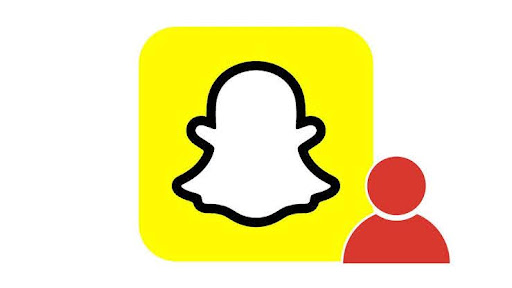
Après vous avoir exposé les différentes méthodes permettant de savoir si une personne vous a bloqué, nous allons voir désormais quelle est la marche à suivre pour procéder à la suppression d’un contact sur Snapchat.
Suivez les étapes ci-dessous, afin de découvrir comment bloquer un ami sur Snapchat :
- Ouvrez l’application Snapchat depuis votre téléphone Android ou iOS
- Faites glisser votre doigt sur l’écran de gauche vers la droite afin d’afficher la rubrique réservée à vos amis
- Ensuite, sélectionnez le contact que vous souhaitez bloquer en restant appuyer sur ce dernier jusqu’à ce qu’une fenêtre apparaisse en bas de l’écran
- Cliquez sur l’option « Plus », puis appuyez sur le bouton « Bloquer »
- Enfin, pour confirmer la suppression et le blocage du contact, Snapchat va vous demander d’appuyer de nouveau sur l’option « Bloquer »
- Voilà, à présent, le compte a été bloqué. Ce dernier ne peut plus entrer en contact avec vous. Également, votre nom n’apparaîtra plus dans ses résultats de recherche.
Comment bloquer sur Snapchat un compte qui n’apparaît pas dans mon carnet d’adresses ?

Il est par ailleurs possible de bloquer des inconnus sur Snapchat. Ce qui est visé ici par les inconnus, sont ceux qui ne figurent pas dans votre liste de contacts.
Cependant, le processus de suppression est légèrement différent de la précédente manipulation.
Pour ce faire, voici un min-tuto qui vous sera certainement très utile :
- Dirigez-vous sur le profil que vous souhaitez bloquer
- Ensuite, faites un clic sur l’icône représentant trois points horizontaux situés dans la barre d’outils en haut de l’écran
- Enfin, appuyez sur l’option « Bloquer ».
Comment supprimer ou désactiver le Robot « My Al » sur Snapchat ?
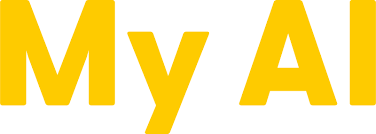
Depuis peu, Snapchat a intégré à son service de messagerie un robot intelligent appelé « My Al ». Il s’agit d’un outil alimenté par Chatgpt gratuit et accessible à tous les utilisateurs de l’application. Cependant, celui-ci ne fait pas l’unanimité chez tout le monde. C’est pour cela que certains usagers de l’appli Snapchat souhaitent le désactiver ou le supprimer définitivement.
Pour supprimer manuellement le robot, vous devrez être abonné à Snapchat Plus.
Ensuite, il existe 2 méthodes permettant la suppression du robot My Al de mon compte.
Voici la première :
- Accédez à l’application Snapchat depuis votre téléphone portable ou tablette et cliquez sur votre photo de profil ou Bitmoji située dans le coin supérieur gauche
- Ensuite, dirigez-vous dans les paramètres du compte. Pour cela, cliquez sur le bouton « Paramètres » situé en haut à droite de l’écran
- Faites défiler le menu déroulant vers le bas jusqu’à l’option « Contrôles de confidentialité », puis appuyez sur l’onglet « Effacer les données » et « Effacer les conversations »
- Enfin, faites un clic sur l’icône, représentant une croix à côté du robot « My Al ». Pour confirmer l’opération, sélectionnez l’option « Effacer »
- Le tour est joué, le robot Al de Snapchat n’apparaîtra plus dans votre fil de discussion !
Concernant la deuxième astuce, voici la marche à suivre :
- Ouvrez l’appli Snapchat depuis votre appareil mobile et faites un clic sur votre photo de profil ou Bitmoji située dans le coin supérieur gauche
- Ensuite, appuyez sur « Snapchat+ » pour accéder aux informations et aux fonctionnalités de l’abonnement. Vous y retrouverez une case cochée sous l’option « My Al ». Veuillez décocher la case en question afin de supprimer le boot de votre flux de discussion.
Articles similaires :
- Comment installer Snapchat sur Mac et PC sous Windows ?
- Comment activer le mode sombre sur Snapchat ?
- Comment récupérer un compte snap bloqué ?
- Résoudre « En raison d’un nombre important d’échec de connexion Snapchat »

Commentaires
Laisser un commentaire